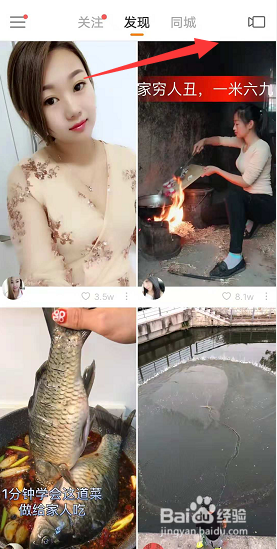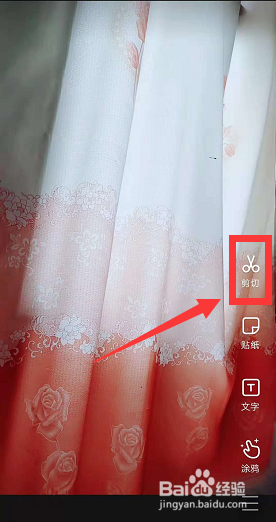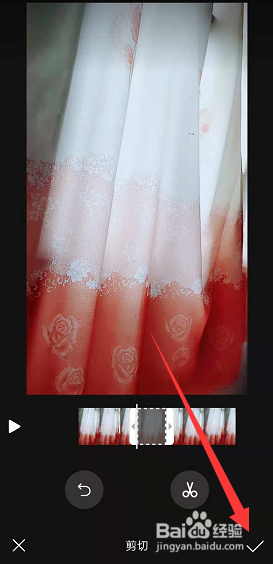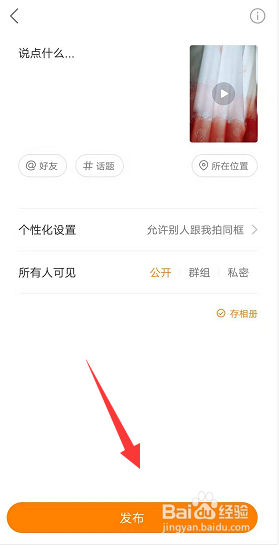快手录制的视频怎么进行裁剪
1、打开快手APP,点击右上角录制按钮。
2、进入视频录制界面,点击下方黄色按钮开始录视频。
3、录完后点击界面右下角【更多】。
4、在弹出的选项中点击【剪切】。
5、接下来我们拖动要裁剪的位置以及范围,点击右下角【√】,这样就可以减掉不需要的部分了。
6、预览效果觉得满意后,点击【下一步】,最后输入文字点击【发布】即可。
声明:本网站引用、摘录或转载内容仅供网站访问者交流或参考,不代表本站立场,如存在版权或非法内容,请联系站长删除,联系邮箱:site.kefu@qq.com。